تلگرام به چند دلیل یکی از بهترین برنامه های پیام رسانی رایگان ها در نظر گرفته می شود. میتوانید از تلگرام برای تبادل فایلهای حجیم با دوستانتان، داشتن چت مخفی، ویرایش یا حذف پیامها پس از ارسال، و همه اینها بدون نگرانی در مورد امنیت دادههای خصوصی خود استفاده کنید.
با این حال، افراد زیادی در مورد یکی از مفیدترین ویژگی های تلگرام نمی دانند. شما می توانید از این برنامه برای ارسال عکس ها و فیلم های با کیفیت به صورت آنلاین استفاده کنید. ما همه چیز را در مورد این ویژگی و نحوه استفاده از آن در نسخه های موبایل و دسکتاپ برنامه به شما آموزش خواهیم داد.
چرا از تلگرام برای ارسال عکس و فیلم با کیفیت بالا استفاده کنیم؟
مسنجرها برای تبادل عکس و ویدیو عالی هستند. اگر فایلهایی که ارسال یا دریافت میکنید تار باشند، میتواند به سرعت خستهکننده شود. این به این دلیل است که رسانههای اجتماعی و پلتفرمهای پیامرسان از تکنیکهای مختلف فشرده سازی تصویر استفاده میکنند. در حالی که این فرآیند تبادل فایلهای رسانهای را ساده میکند و به شما امکان میدهد عکسها را به سرعت ارسال و دریافت کنید، همچنین به این معنی است که کیفیت آن زمانی که به دست گیرنده میرسد با کیفیت اصلی متفاوت است.
ارسال فایلهای فشرده نشده میتواند به شما کمک کند از ناامیدی جلوگیری کنید و مطمئن شوید که هم فرستنده و هم گیرنده عکسها و ویدیوهای با کیفیت یکسانی دریافت میکنند. به علاوه، در تلگرام، لازم نیست نگران بزرگ بودن فایلها باشید، زیرا این برنامه به شما اجازه تبادل فایل های حجیم را میدهد. به لطف پروتکل های امنیتی برتر تلگرام ، همچنین لازم نیست نگران خصوصی نگه داشتن فایل های رسانه ای خود باشید.
حداکثر اندازه فایلی که می توانید در تلگرام به اشتراک بگذارید چقدر است؟
در تلگرام میتوانید فایلهای جداگانه تا حداکثر ۲ گیگابایت ارسال کنید. این از محدودیت های هر پلت فرم پیام رسانی دیگری فراتر می رود. به عنوان مثال، حداکثر حجم فایلی که واتس اپ اجازه می دهد 16 مگابایت برای همه رسانه ها و 100 مگابایت برای فایل هایی است که به عنوان اسناد به اشتراک می گذارید.

تا زمانی که حجم عکس یا ویدیوی شما از ۲ گیگابایت بیشتر نباشد، میتوانید آن را با کیفیت کامل از طریق تلگرام ارسال کنید. همچنین می توانید از تلگرام به صورت نامحدود فضای ذخیره ابری برای فایل های خود استفاده کنید. حتی اگر به طور تصادفی فایلی را از گوشی خود حذف کردید اما همچنان آن را در تلگرام دارید، می توانید هر زمان که بخواهید دوباره آن را دانلود کنید.
نحوه ارسال عکسها و ویدیوهای غیرفشرده در تلگرام موبایل
دو راه برای ارسال فایل های رسانه ای غیرفشرده در اپلیکیشن موبایل تلگرام وجود دارد. برای ارسال عکس و فیلم با کیفیت بالا از گوشی هوشمند خود، مراحل زیر را دنبال کنید. مراحل برای iOS و Android یکسان است..
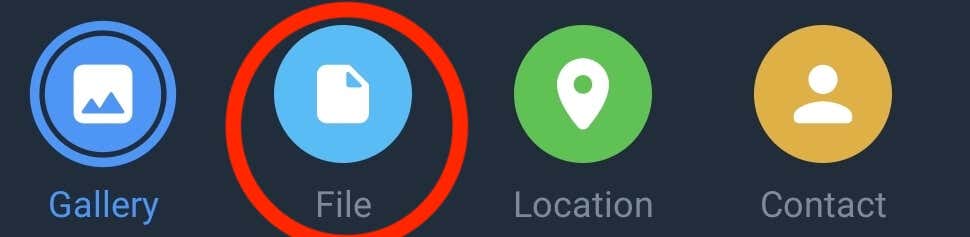
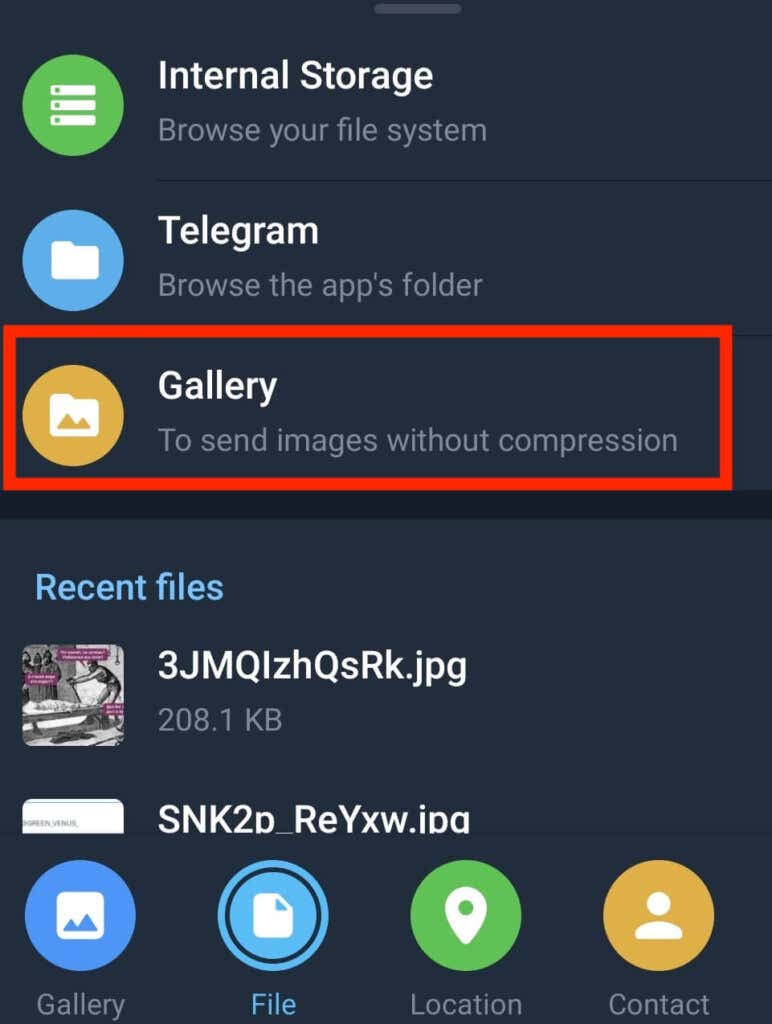
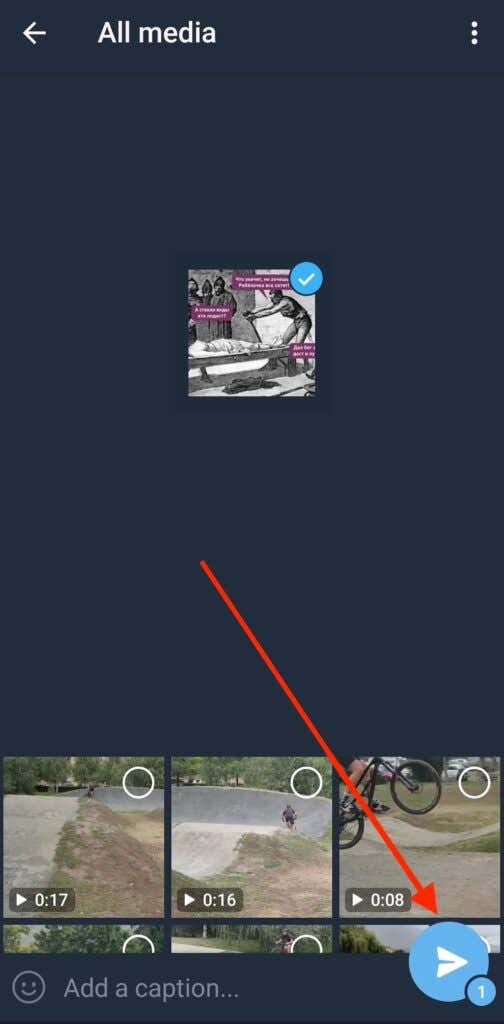
عکسها و ویدیوهایی که با استفاده از این روش ارسال میکنید با کیفیت اصلی خود تحویل داده میشوند. برای ارسال فایل های فشرده نشده در تلگرام نیز می توانید از روش زیر استفاده کنید.
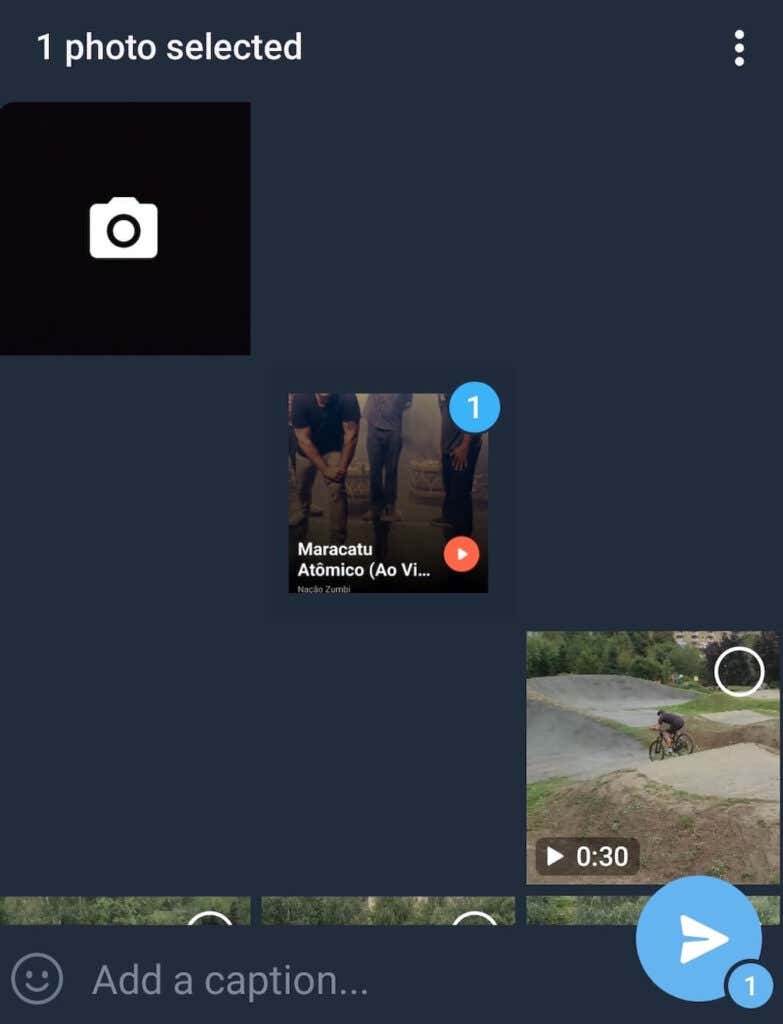
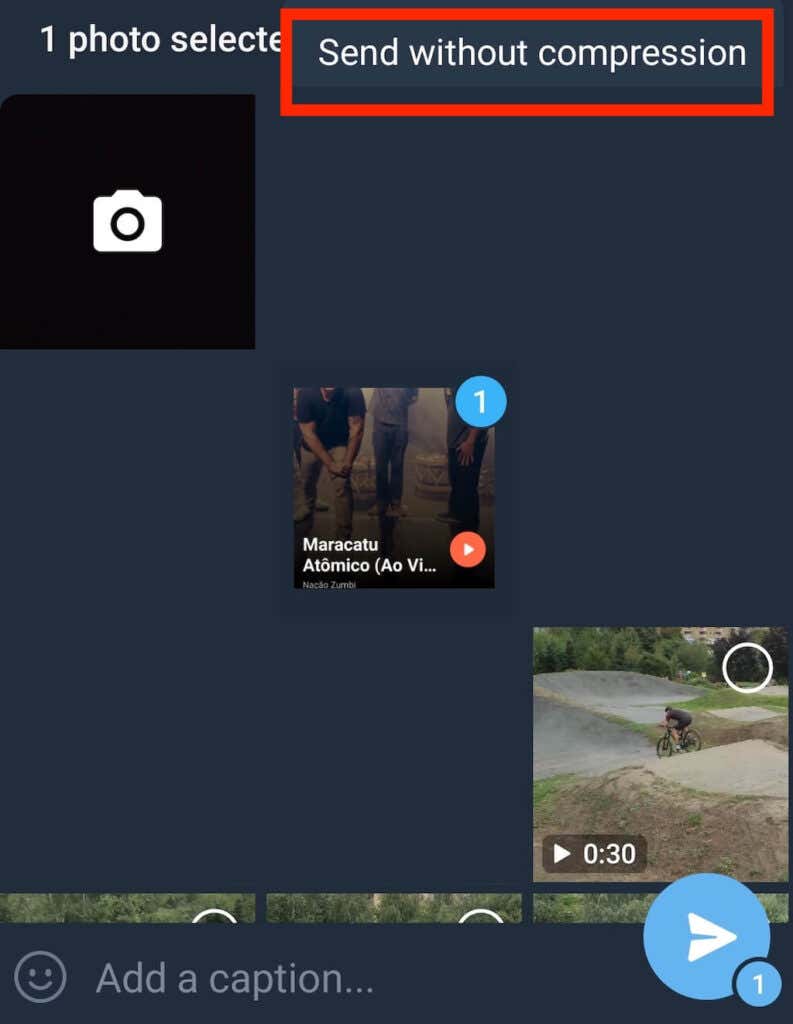
پس از آن فایلهای شما بدون فشردهسازی ارسال میشوند.
نحوه ارسال عکس ها و ویدیوهای فشرده نشده در دسکتاپ تلگرام
اگر عکسها و ویدیوهای باکیفیت خود را در رایانهتان ذخیره کرده باشید، چه؟ همچنین میتوانید بدون افت کیفیت با استفاده از اپلیکیشن دسکتاپ، آنها را در تلگرام ارسال کنید. برای ارسال عکس ها و ویدیوهای فشرده نشده در تلگرام از رایانه خود، مراحل زیر را دنبال کنید.
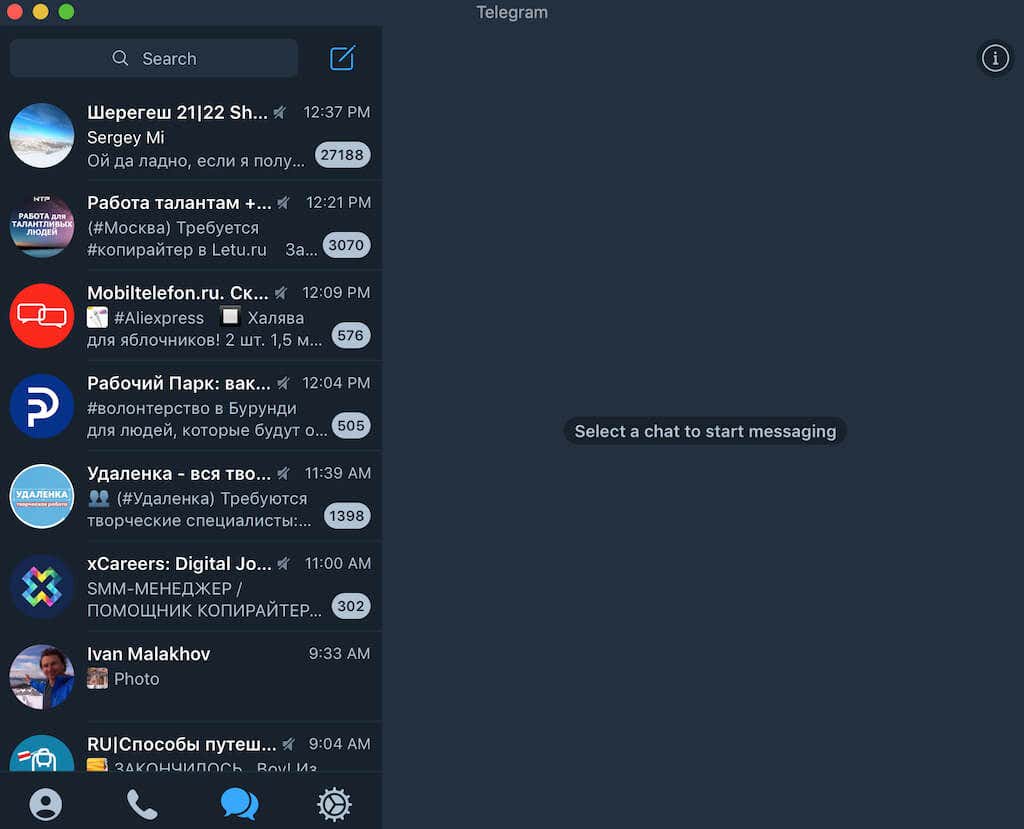
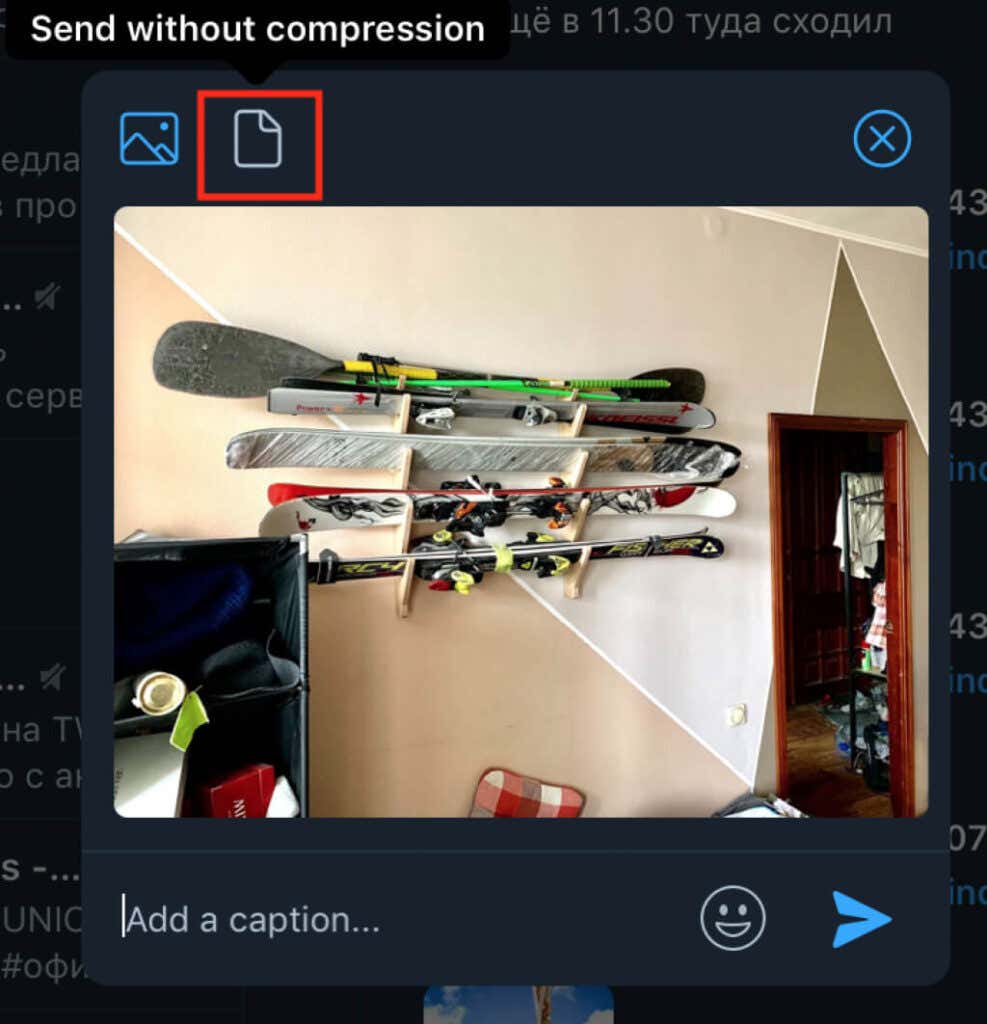
اگر با استفاده از تلگرام از رایانه خود فیلم ارسال می کنید، گزینه ارسال فایل های خود را بدون فشرده سازی نمی بینید. این به این دلیل است که تلگرام فایل های ویدیویی را فشرده نمی کند، بنابراین لازم نیست نگران حفظ کیفیت بالا خود باشید.
عکس ها و ویدیوهای با کیفیت خود را در تلگرام به اشتراک بگذارید
میتوانید بدون نگرانی از فشردهسازی و کاهش کیفیت، یکی از روشهایی را که توضیح دادیم برای تبادل تصاویر و ویدیوها با دوستان یا همکاران خود در تلگرام انتخاب کنید.
آیا اغلب عکسها و ویدیوهای با کیفیت بالا را به صورت آنلاین ارسال میکنید؟ آیا از تلگرام برای آن استفاده می کنید یا برنامه دیگری؟ تجربه خود را در مورد انتقال فایل در بخش نظرات زیر به اشتراک بگذارید.
.